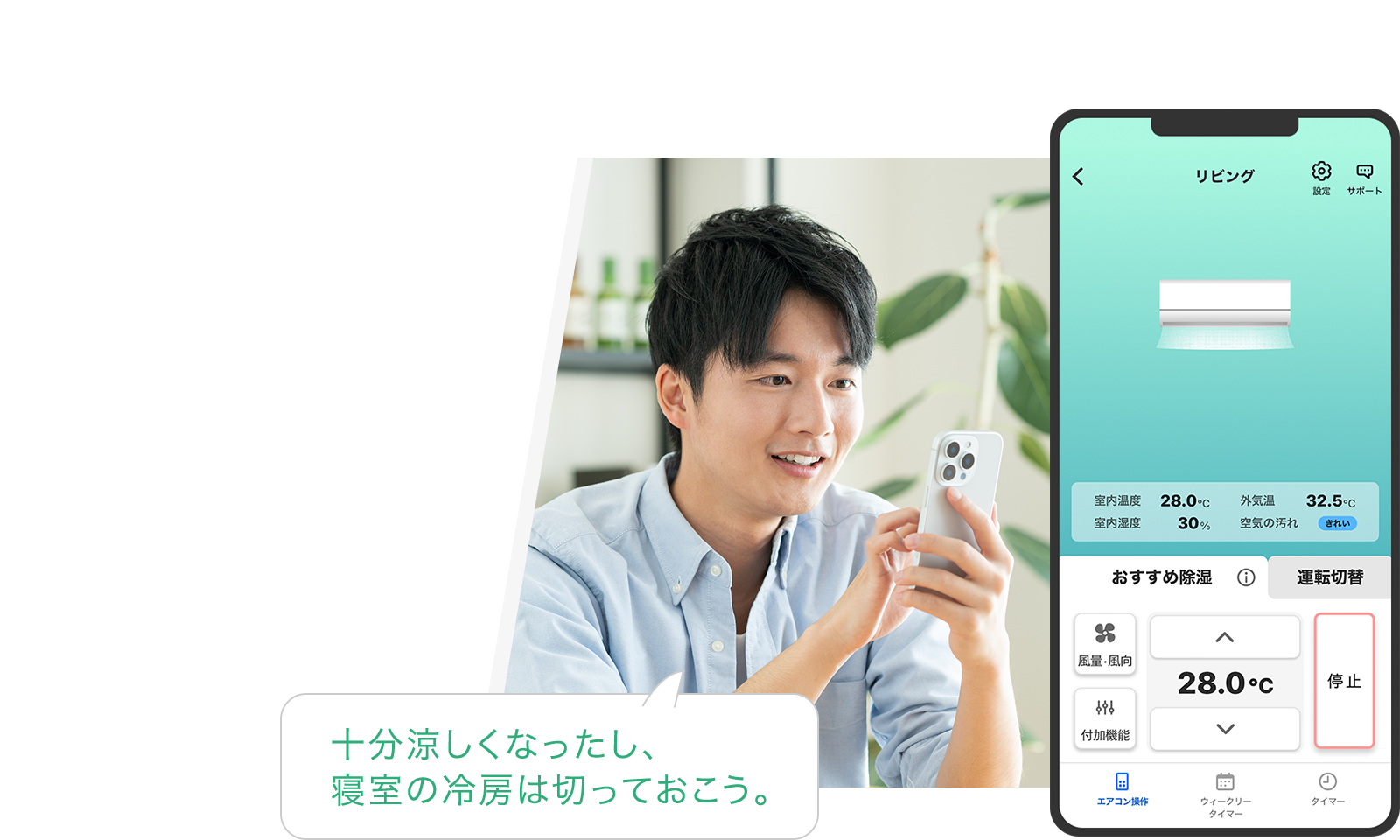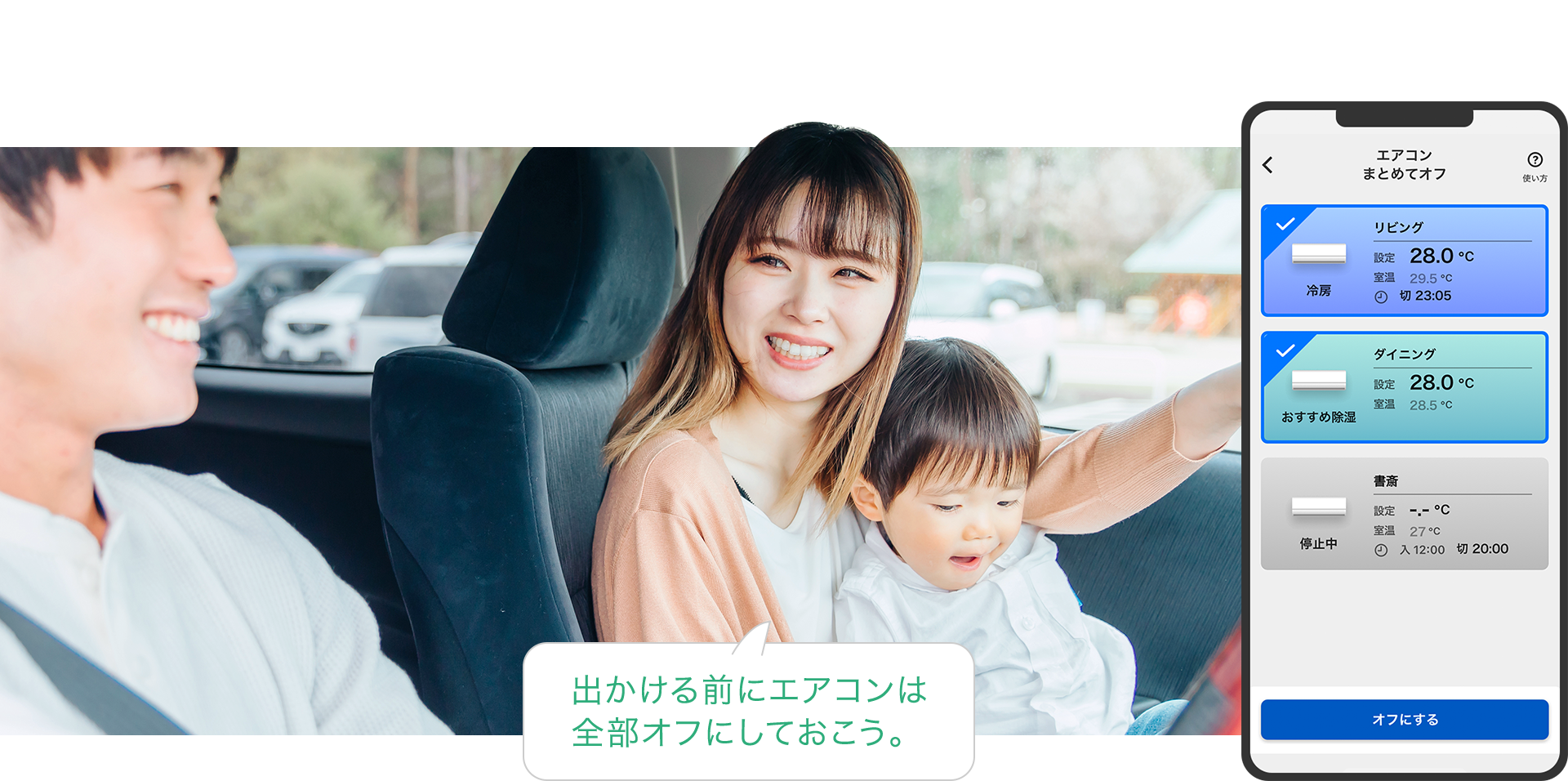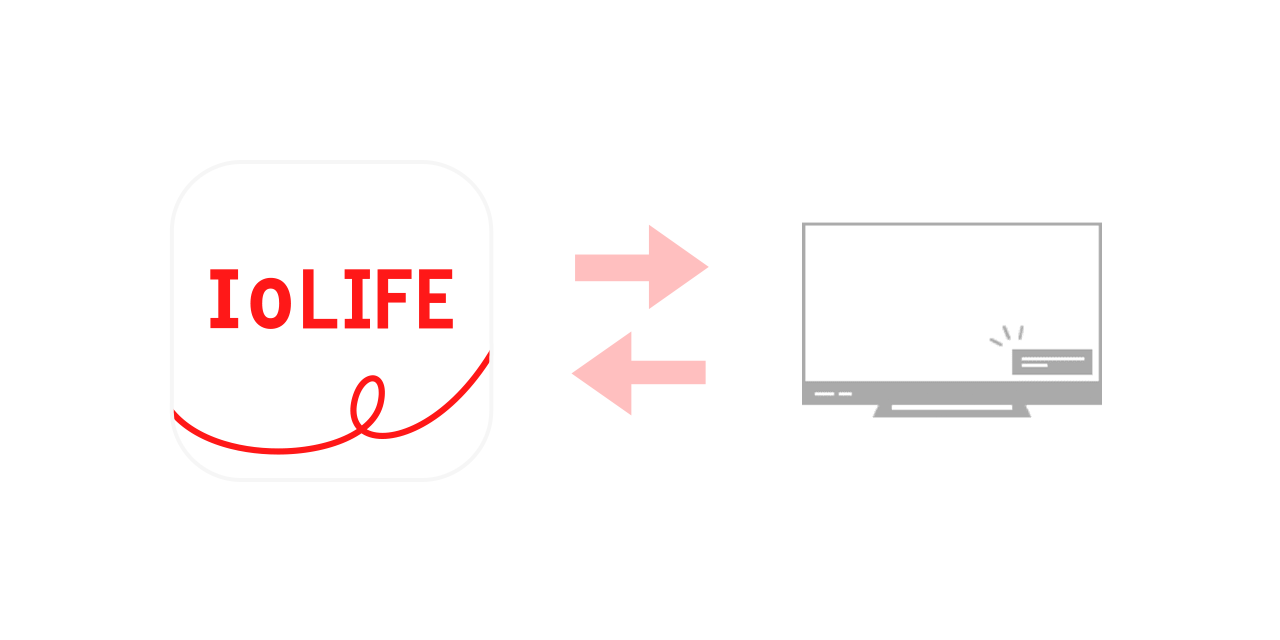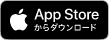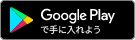IoLIFE
エアコン編


できることを動画でご紹介(約90秒)
IoLIFEでできること
「IoLIFE」アプリと家電を接続することで、家の外からでもエアコンを操作できます。
室内の温度や湿度を確認したり、曜日ごとにタイマーを設定することもできます。
曜日ごとにタイマー設定

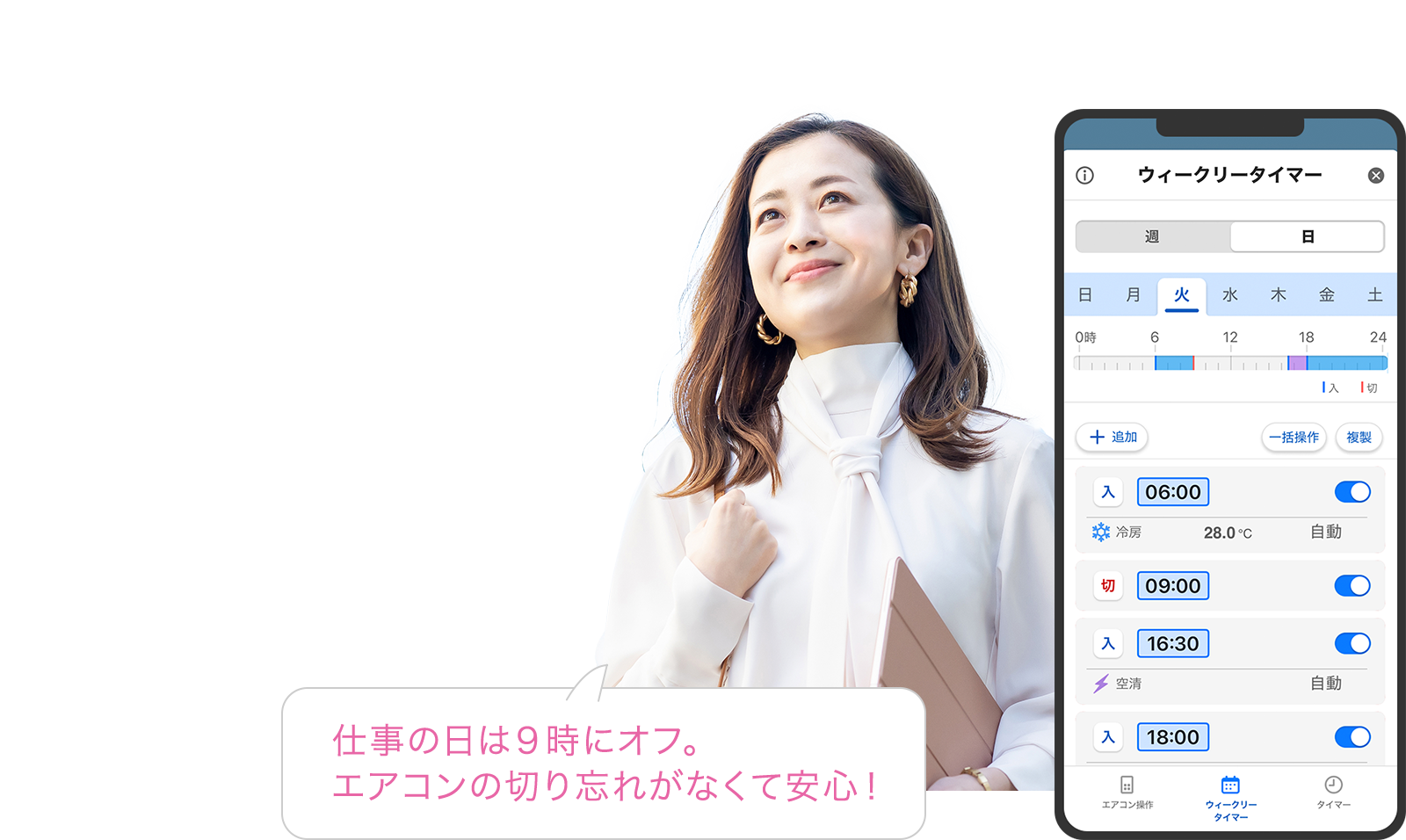
ウィークリータイマー
ライフスタイルにあわせて、曜日ごとにエアコンの入タイマー・切タイマーを設定することができます。
入タイマーは運転モードや温度を設定することもできます。
エアコンの電気代をチェック


電気代表示
エアコンごとの電気代推移を、月別/日別のグラフでチェックすることができます。
さらに毎月の目標電気代を設定しておくと、目標金額を超えたときにスマホにお知らせします。
お手入れのタイミングを
お知らせ
ダストボックスのお手入れ時期になると、アプリがお知らせします。忘れがちなお手入れ方法もアプリ上でガイドしてくれます。
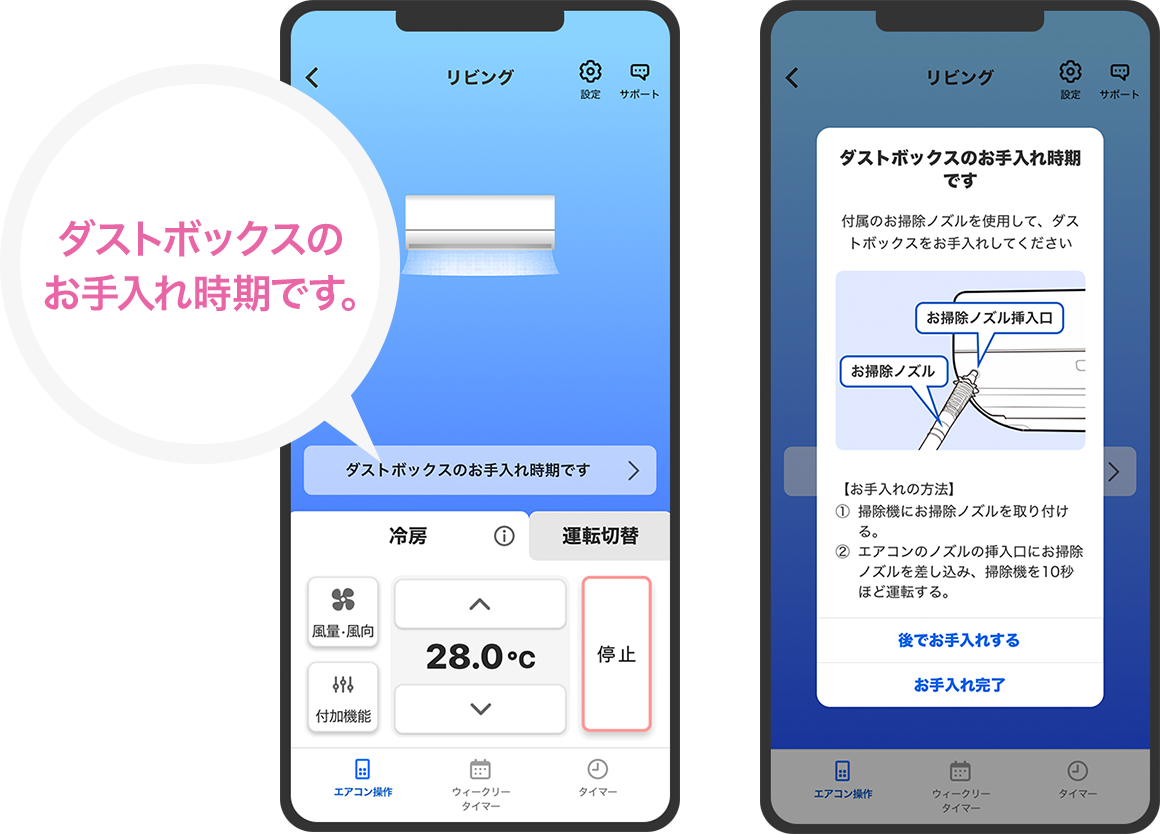
充実の安心サポートサービス
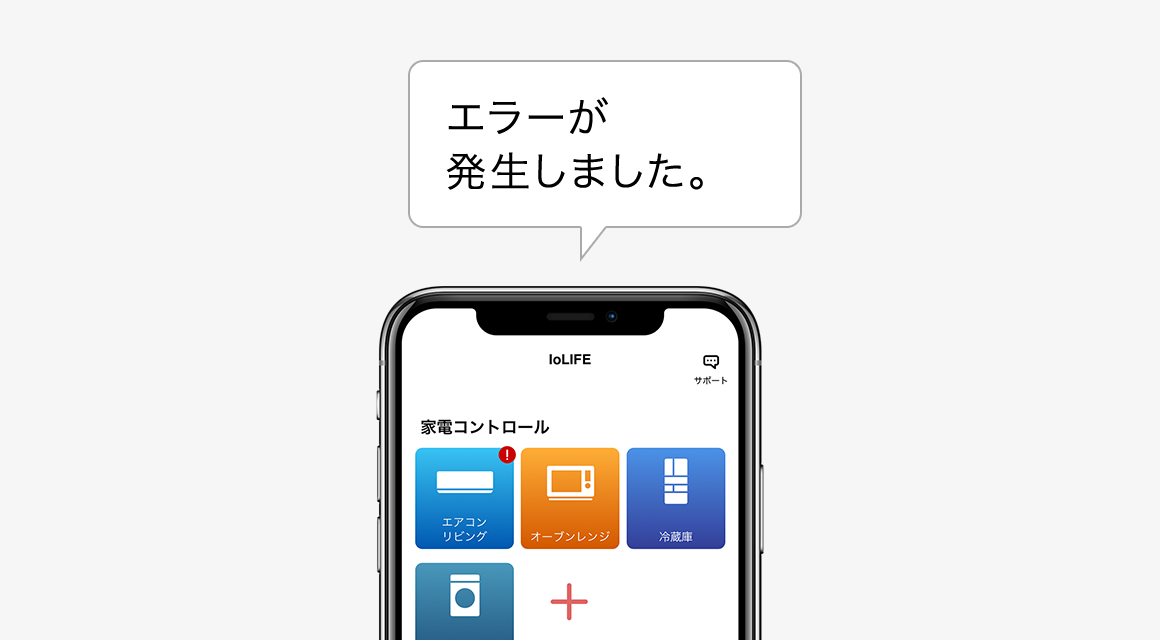
安心のサポート
安心してエアコンをお使いいただけるよう、エアコンに関するよくある質問を調べたり、エラー発生時に、プッシュ通知を受け取ることができます。
通知を受けた後は、修理依頼※を行うことができます。
※保証の状況などにより、できない場合もあります。
エアコンを使ったおすすめ活用術
アプリのダウンロード
IoLIFE対応機種
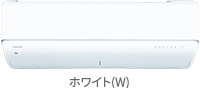
エアコン
RAS-V221DR
RAS-V251DR
RAS-V281DR
RAS-V361DR
RAS-V402DR
RAS-V562DR
RAS-V632DR
RAS-V712DR
RAS-V802DR
2025年10月発売
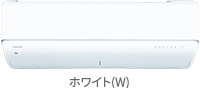
暖房強化型エアコン
RAS-282DRNU
RAS-402DRNU
RAS-562DRNU
RAS-632DRNU
2025年9月発売
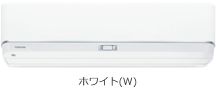
エアコン
RAS-U221DZ
RAS-U251DZ
RAS-U281DZ
RAS-U402DZ
RAS-U562DZ
RAS-U632DZ
2025年3月発売

エアコン
RAS-U221DX
RAS-U251DX
RAS-U281DX
RAS-U401DX
RAS-U562DX
2025年3月発売
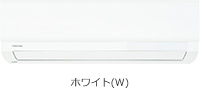
エアコン
RAS-U221X
RAS-U251X
RAS-U281X
RAS-U401X
2025年3月発売
アプリ機能一覧
| アプリ機能 | V-DR DRNU シリーズ ○:対応 | U-DZ シリーズ ○:対応 | U-DX シリーズ ○:対応 | U-X シリーズ ○:対応 |
|---|---|---|---|---|
| スマホからエアコン操作 | ○※ | ○※ | ○※ | ○※ |
| 運転状況・環境表示 | ○※ | ○※ | ○※ | ○※ |
| ウィークリータイマー | ○ | ○ | ○ | ○ |
| 電気代表示 | ○ | ― | ― | ― |
| まとめてオフ | ○ | ○ | ○ | ○ |
| お手入れのお知らせ | ○ | ○ | ○ | ― |
| スマートスピーカー対応 | ○ | ○ | ○ | ○ |
| レグザ家電リンク | ○ | ○ | ○ | ○ |
※機種によって使用できる機能が異なります
より詳しくは以下のページをご覧ください。IoLIFE対応の全ての機種が登録されており、形名を選択すると、選択した機種についてアプリの機能対応表を見ることができます。
アプリ機能対応表スマートスピーカーの対応機種については、Amazon Alexa対応機種一覧、Google アシスタント対応機種一覧をご覧ください。
レグザ家電リンクの対応機種については、レグザ家電リンク 対応機種一覧をご覧ください。